windows8系统一键重装的教程
- 分类:Win8 教程 回答于: 2021年11月23日 09:12:00
win8系统支持快速启动的特性吸引了很多用户安装,但是在使用一段之后,电脑就容易出现故障问题,当出现系统错误的时候我们需要重新安装,下面我们就来看看windows8系统一键重装的教程,大家一起来学习一下吧。
1、我们打开浏览器,搜索小白系统官网,点击下载小白三步装机版软件,免费下载后打开软件,选择win8系统,点击立即重新安装。

2、等候小白免费下载系统文件以及环境部署。
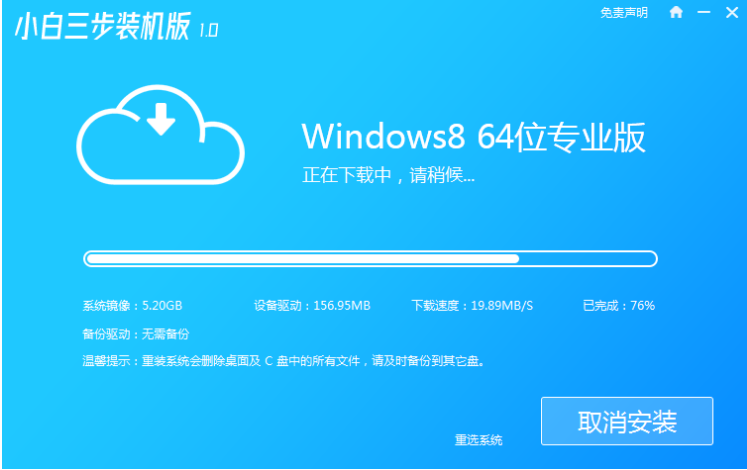
3、部署完成后点击立即重新启动。

4、重新启动后进入小白pe系统,在pe系统内小白就会帮助我们重装系统,我们不用一切实际操作啦!
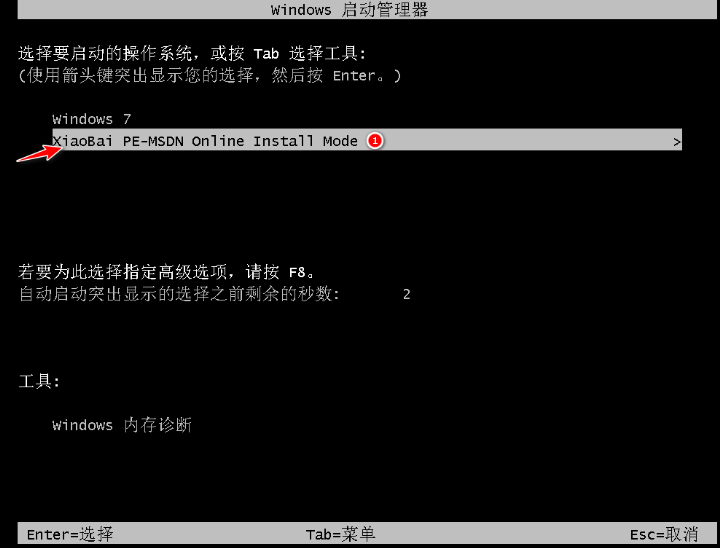
5、多次重新启动过后进入桌面,表示我们的安装系统完成!
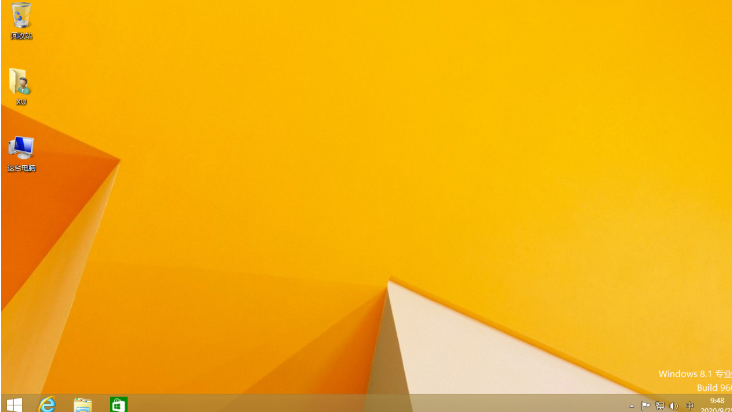
以上就是windows8系统一键重装的教程啦,希望能帮助到大家。
 有用
26
有用
26


 小白系统
小白系统


 1000
1000 1000
1000 1000
1000 1000
1000猜您喜欢
- 桌面图标蓝底,小编教你桌面图标蓝底怎..2018/08/31
- Win8安装字体详细教程:轻松解决字体显..2024/08/19
- 内存卡数据恢复方法大揭秘..2019/11/04
- 深度一键还原,小编教你深度一键还原怎..2018/02/10
- Win8获取管理员权限的方法2024/03/08
- 联想Win8蓝屏故障解决方案2024/03/13
相关推荐
- win8管理员账户设置指南2023/12/18
- 联想预装Win8:为您带来更流畅的操作体..2024/01/11
- 小白怎么安装Win8 64位游戏专业版的教..2022/02/26
- 好用的Win8系统推荐2024/08/27
- 无线网络安装向导,小编教你无线网络安..2018/07/11
- win8无法安装怎么办?2024/10/14














 关注微信公众号
关注微信公众号



